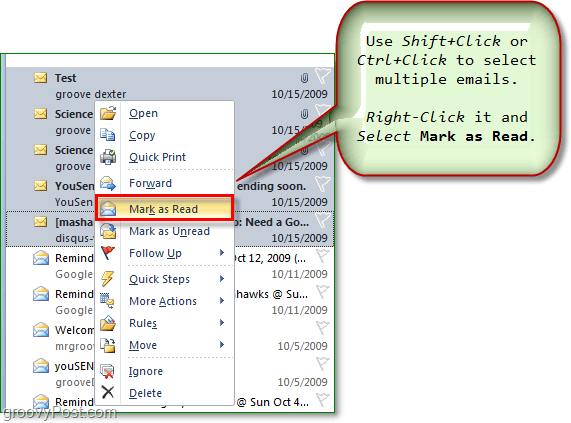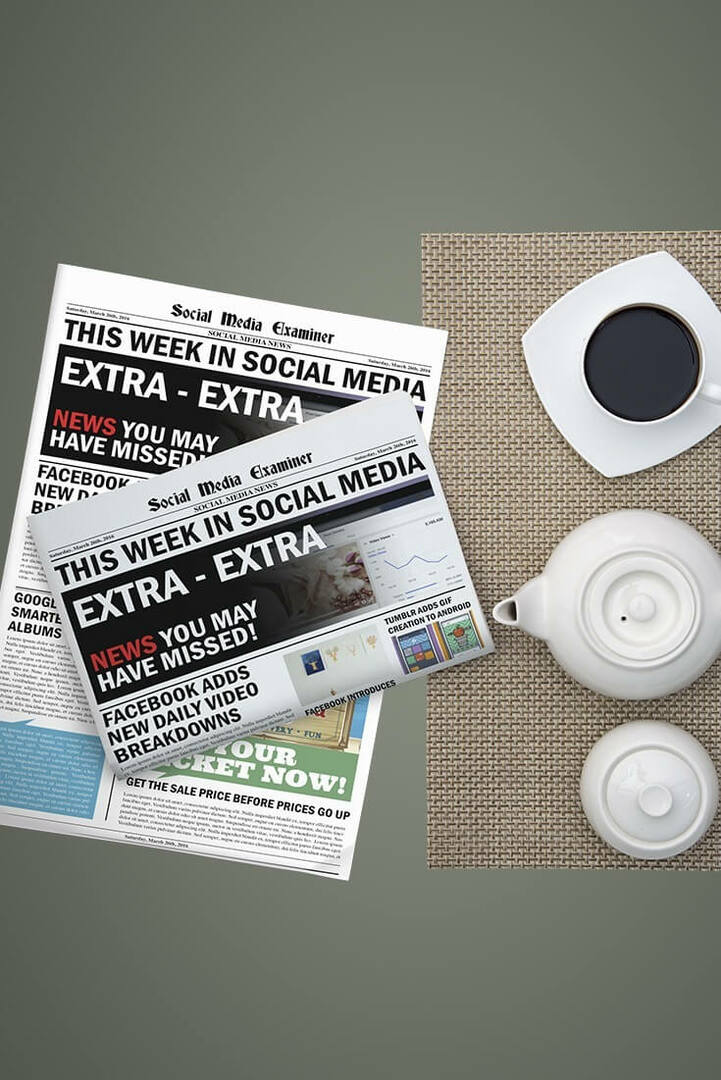Az Outlook 2010 beállítása Az elemek megjelölése olvasási időzítőként
Microsoft Iroda Microsoft Outlook 2007 Outlook 2010 / / March 17, 2020
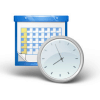
Alapértelmezés szerint az Outlook minden megnyitott e-mailt olvasottként jelöl meg, még akkor is, ha csak egy másodperc töredéke van nyitva. Most, ha nem a sebességolvasás legfelsõbb mestere, valószínû, hogy nem fogja tudni azokat gyorsabban elolvasni, mint rákattintana, tehát javítottam rajta!
Az Outlook rendelkezik egy olyan beállítással az opciók menüben, amely lehetővé teszi, hogy késleltesse az üzenetek olvasottként való megjelöléséhez szükséges időt. Miután beállította, az Outlook megvárja a rendelkezésre álló időt, majd automatikusan megjelöli az e-mailt olvasottként. Olvassa el tovább és tanulja meg, hogyan kell beállítani ezt.
Késleltetés hozzáadása az üzenetekhez, amelyeket megjelöltnek olvasottként az Outlook 2010 alkalmazásban
1. A Microsoft Outlook 2010 programban kettyenés az fájl fülre, majd a menüből kettyenésOpciók.
Jegyzet: - Az Outlook 2007 esetén - Eszközök, Opciók, Egyéb, Olvasópanel a Megjelölés olvasottként beállításához
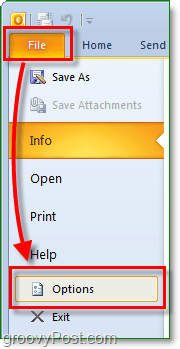
2. Az a Beállítások ablakban, kettyenésLevél, majd görgessen le az Outlook Panes és a kettyenésOlvasópanel
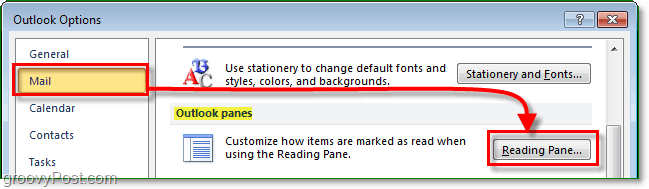
3. Jelölje be a doboz Jelölje meg az elemeket olvasottként, amikor az az Olvasóablakban tekintik meg, azután Belép az Másodpercek száma azt szeretné, ha az Outlook 2010 várna, mielőtt e-mail üzenetét olvasottnak jelzi. Ne feledje, hogy ez a szám az összes, ettől kezdve megnyitott e-mailre vonatkozik, méretüktől függetlenül, ezért törekedjen arra, hogy az átlagos idő elteljen, amikor elolvassa az e-maileket.
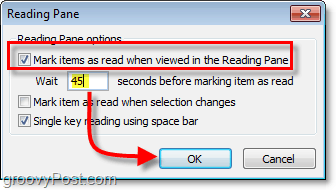
Most, amikor egy e-mailt olvas, az Outlook várja, hogy az e-mail X másodpercig nyitva maradjon, mielőtt olvasottként megjelöli.
Ha vannak olyan e-mailek, amelyekkel körül ült, akkor gyorsan szeretne Jelölje meg olvasottként, tudsz Jobb klikk bármilyen e-mailt, majd választJelölje meg olvasottként. Ez a folyamat működik M-nélbárka levél Nem olvasott is. Több üzenet megjelöléséhez használja Shift + kattintás vagy Ctrl + kattintás az összes tétel kiválasztásához, amelyeket meg szeretne csinálni.